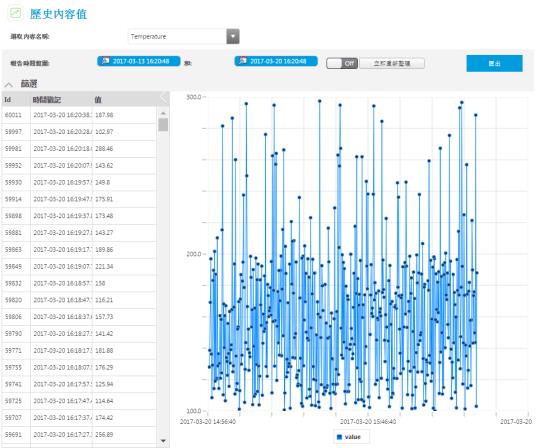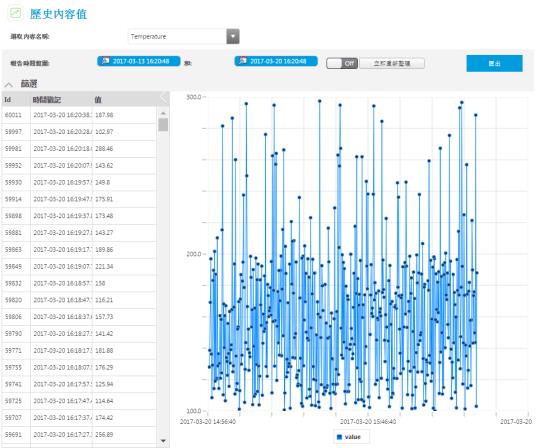歷史資產資訊
內容值
可使用「選取內容名稱」下拉清單來選取要檢視其歷史值的內容。每個內容都有顯示的篩選器及值。根據您選取的內容,您可以檢視地圖、詳細清單、圖表或圖形。此外,某些元件可以彼此互動 (例如,您可選取清單中的項目,並看到它在地圖或圖表中反白顯示)。
例如,下圖顯示已針對包括含圖形之清單模組的資產配置的內容。值可依特定時間範圍來篩選。
支援下列內容基礎類型︰
• 數字
• 整數
• 布林
• 位置
• 長整數
• 日期時間
• JSON
• HTML
• 文字
• 使用者名稱
• 群組名稱
警示
檢視並篩選已針對所選資產發生之警示的清單。警示記錄會在它輸入到系統中以及當它獲得確認時列出每個警示 (這表示單一警示可在此清單中有重複的項目)。您也可以在警示獲得確認之前重設警示。
檔案傳輸
您可以檢視及篩選所選資產的已完成檔案傳輸清單。
欲篩選檔案傳輸的清單,請使用日期範圍篩選器,或使用「新增篩選器」欄位新增篩選器。下列資訊適用於每個檔案傳輸︰
欄 | 描述 |
「使用者」 | 啟動檔案傳輸的使用者。 |
「時間戳記」 | 發生檔案傳輸的日期與時間。 |
「訊息」 | 指示傳輸的狀況。 |
「來源路徑」 | 所傳輸檔案源自的路徑。 |
「目標存放庫」 | 傳輸檔案的目標存放庫。 |
「目標路徑」 | 傳輸檔案的目標存放庫路徑。 |
匯出歷史內容
按一下「匯出」以將資訊儲存至 CSV 檔案。匯出的檔案會顯示整個資料形狀,以便您可以看到比使用者介面中顯示的內容更多的欄。此外,本地化的欄標題不會顯示在 CSV 檔案中。而是會顯示資料形狀欄位名稱。
| 在匯出的檔案中,所有時間皆會根據國際標準時間 (UTC) 顯示,無論使用者介面中顯示的時區為何。 |